mysql workbench中如何查看mysql服务器版本
1、打开workbench程序,如图所示,如没有安装请先到官网下载和安装

2、在workbench界面,点击“+”图标,添加一个mysql服务器连接,如图所示

3、在配置mysql连接对话框中输入具体的mysql服务器信息

4、连接进入mysql数据库后,点击workbench左边菜单中的“Server Status”,如图所示
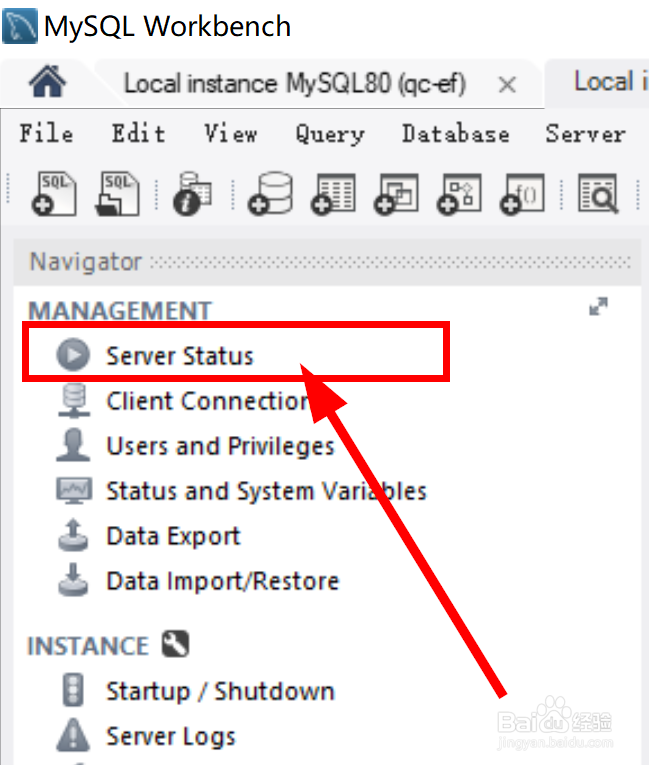
5、在打开的新界面中,找到“Version”信息,即为mysql服务器版本,如图所示
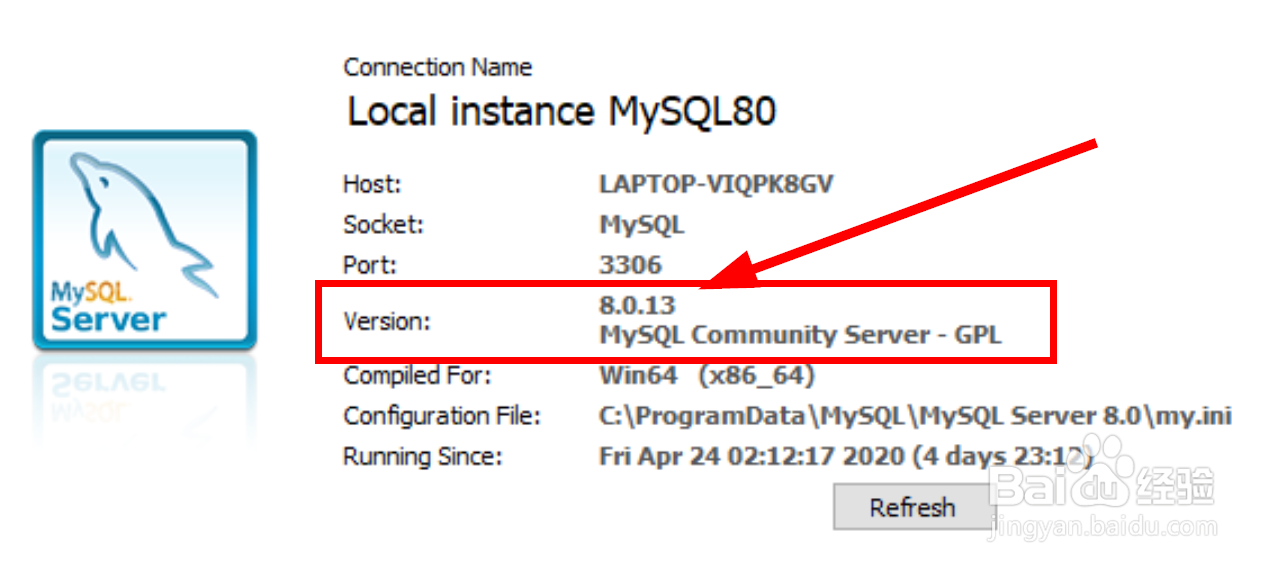
声明:本网站引用、摘录或转载内容仅供网站访问者交流或参考,不代表本站立场,如存在版权或非法内容,请联系站长删除,联系邮箱:site.kefu@qq.com。
阅读量:34
阅读量:95
阅读量:62
阅读量:81
阅读量:167